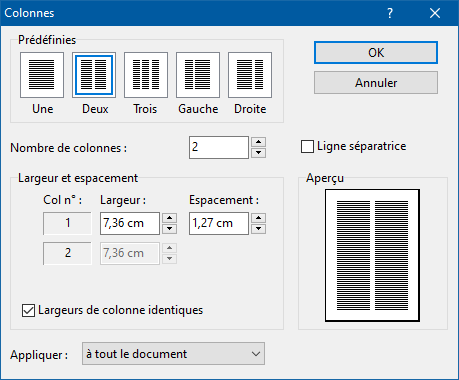|
Boîte de dialogue ColonnesCette boîte de dialogue s'ouvre en cliquant sur le bouton
Pour avoir des précisions sur une des options de cette boîte de dialogue, cliquez sur l'option concernée dans l'image elle-même. Ou bien utilisez la table des matières qui suit.
Colonnes prédéfiniesCliquez sur l'une des dispositions de colonnes prédéfinies, puis appuyez sur OK pour appliquer le schéma en question à la portion de document visée. Selon la cible choisie dans la liste déroulante Appliquer au bas de cette même boîte de dialogue, ce pourra être :
Autre méthode possible : Donnez d'emblée un double clic sur le schéma voulu et il sera immédiatement appliqué au texte cible. Nombre de colonnesVous pouvez vous servir de cette option pour préciser un nombre de colonnes personnalisé, différent du nombre de colonnes prévues dans les schémas prédéfinis. Ligne séparatriceSi vous souhaitez qu'Atlantis place une ligne de séparation entre les colonnes, cochez la case Ligne séparatrice. Largeur et EspacementServez-vous de ces options pour préciser les dimensions de vos colonnes. Par Largeur, on entend la largeur de chaque colonne. Par Espacement, on entend la largeur de la zone de séparation entre colonnes voisines. Largeurs de colonne identiquesLorsque cette option est activée, toutes les colonnes ont la même largeur. Lorsque cette option est inactive (la case n'est pas cochée), vous pouvez définir une largeur spécifique pour chacune des colonnes. AppliquerCette liste déroulante vous permet d'indiquer à quelle portion du document doivent s'appliquer les paramètres définis. Si vous n'avez pas opéré de sélection dans votre document et s'il ne contient qu'une seule section, le choix sera limité à tout le document. Sinon, vous aurez le choix d'appliquer vos paramètres de colonnes "à la sélection" (s'il y en a), "à partir de ce point", "à la section courante", ou bien "à tout le document". Si vous choisissez d'appliquer vos paramètres de colonnes "à la sélection" ou bien "à partir de ce point", la portion de document concernée sera automatiquement séparée du reste du document par des sauts de section, et s'ajoutera comme nouvelle section aux sections existantes. OKAppuyez sur ce bouton pour appliquer les paramètres de colonne choisis. AnnulerAppuyez sur ce bouton si vous avez renoncé à modifier les paramètres de colonne actuels. Voyez aussi… |
| |

 (barre d'outils Insertion), ou bien en lançant la commande de menu principal Insertion | Colonnes…. Vous pouvez y préciser les paramètres de
(barre d'outils Insertion), ou bien en lançant la commande de menu principal Insertion | Colonnes…. Vous pouvez y préciser les paramètres de